Cum se elimină avertismentele de stat portocaliu, galben sau roșu de pe telefonul Mediatek
Sfaturi și Trucuri Pentru Android / / August 05, 2021
În acest tutorial, vă vom arăta cum să eliminați avertismentele portocalii, galbene sau roșii de pe dispozitivele dvs. Mediatek. Când vine vorba de chipset-urile care stau la baza, Snapdragon ocupă de obicei primul loc în dezvoltarea personalizată. Cu toate acestea, nici chipset-urile MTK nu au rămas în urmă. Există un nivel decent de sprijin și pentru acesta din urmă. De exemplu, puteți debloca bootloader-ul, bloca binarele personalizate, instalați moduri sau chiar puteți obține privilegii administrative prin înrădăcinarea dispozitivului.
Cu toate acestea, odată ce oricare dintre aceste modificări interacționează cu starea verificată a imaginii de boot, este posibil să vedeți un avertisment sau două. Acest lucru s-ar putea întâmpla atunci când deblocați bootloader-ul sau blocați orice binar modificat care nu a fost furnizat de OEM pe bootloader-ul blocat. În consecință, dispozitivul dvs. poate lansa un avertisment, notat cu culori diferite. În acest ghid, vom explica ce înseamnă fiecare dintre aceste avertismente colorate. După aceea, vom enumera pașii pentru a elimina avertismentele portocalii, galbene sau roșii de pe dispozitivele dvs. Mediatek. Urmați de-a lungul.

Cuprins
- 1 Ce sunt avertismentele de stat portocalii, galbene sau roșii de pe telefoanele Mediatek?
-
2 Cum se elimină avertismentele de stat portocalii, galbene sau roșii de pe telefoanele Mediatek
- 2.1 Condiții prealabile
- 2.2 Eliminați avertismentele roșii
- 2.3 Eliminați Mediatek Orange Warnings
- 2.4 Eliminarea timpului de întârziere la pornire de 5 secunde
Ce sunt avertismentele de stat portocalii, galbene sau roșii de pe telefoanele Mediatek?
Înainte de a continua instrucțiunile de eliminare a acestor stări, să verificăm ce înseamnă de fapt fiecare dintre ele:
- Dacă dispozitivul dvs. se află într-o stare verde, înseamnă că încărcătorul de încărcare este blocat sau verificat. Pe aceeași linie, înseamnă, de asemenea, că Keystore este verificat cu o cheie OEM și, prin urmare, imaginea de boot a fost verificată și de Keystore.
- În continuare, starea galbenă subliniază faptul că a fost utilizat un Keystore alternativ pentru a verifica imaginea de boot
- Dacă vorbim despre starea Orange, atunci acesta informează că dispozitivul este deblocat, prin urmare nu s-a făcut nicio verificare. Această stare va afișa următorul mesaj: „Dispozitivul dvs. a fost deblocat și nu poate fi de încredere.. Dispozitivul dvs. va porni în 5 secunde ”.
- În cele din urmă, starea roșie înseamnă că dispozitivul în starea blocată sau verificată avea o imagine de încărcare, dar aceasta din urmă nu a fost verificată. Această stare este de obicei asociată cu un dispozitiv cu cărămizi. În plus, veți primi următorul mesaj: „Dispozitivul dvs. nu a reușit să verifice și este posibil să nu funcționeze corect... Descărcați imaginea% s cu semnătura corectă... ..sau dezactivați boot-ul verificat... Dispozitivul dvs. va reporni în 5 secunde".
Rețineți că, dacă dispozitivul dvs. are o stare roșie, este posibil să nu pornească pe ecranul de pornire. Dacă se întâmplă acest lucru, va trebui să blocați firmware-ul stoc.
Cum se elimină avertismentele de stat portocalii, galbene sau roșii de pe telefoanele Mediatek
Acum, că sunteți conștienți de aceste stări, ar fi ușor pentru dvs. să înțelegeți restul ghidului. Așadar, mergeți la secțiunea de cerințe preliminare de mai jos și asigurați-vă că bifați toate cerințele. După aceea, puteți continua pașii pentru a elimina avertismentele portocalii, galbene sau roșii de pe dispozitivele dvs. Mediatek.
Condiții prealabile
- Pentru început, dacă dispozitivul dvs. are un Boot verificat (dm-verity), atunci asigurați-vă că îl dezactivați.
- Apoi, obțineți fișierul LK.bin sau .img din firmware-ul stoc al dispozitivului
- De asemenea, trebuie să descărcați și să instalați un editor Hex pe computer. În acest ghid, am folosit HxD, iar pașii sunt menționați în consecință.
Eliminați avertismentele roșii
- Lansați aplicația HxD Text Editor pe computer. Faceți clic pe Fișier din stânga sus și selectați Deschidere.
- Selectați fișierul LK pe care îl aveți din firmware-ul stoc și faceți clic pe OK.
- Odată ce fișierul este încărcat în Editor, ar trebui să vedeți ceva așa cum se arată în imaginea de mai jos.

- Acum accesați Căutare și faceți clic pe Găsiți.
- Sub caseta de dialog Găsiți, selectați Șir de text sub Tip de date.
- Apoi, sub câmpul „Căutare”, tastați Red State sau Orange State, în funcție de starea pe care trebuie să o ascundeți. Să începem cu statul roșu. Deci, tastați același lucru și faceți clic pe OK.

- În partea dreaptă a ecranului, veți vedea mesajele de avertizare. Selectați textele începând de la „Stare roșie” până la „în 5 secunde”. Vedeți imaginea de mai jos ca referință. De îndată ce selectați textul menționat mai sus, vor fi selectate și valorile sale numerice corespunzătoare din stânga.
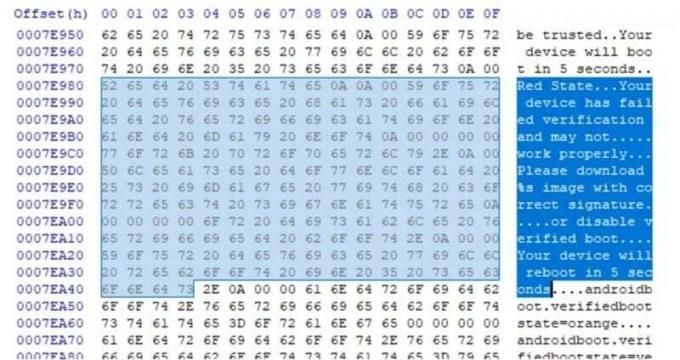
- Acum trebuie să schimbați toate perechile evidențiate de valori numerice la 00. Aceasta va traduce automat mesajul de avertizare în limba engleză în „….”.

- Cu aceasta, ați eliminat avertismentul roșu de pe dispozitivul dvs. Mediatek, este timpul să ne îndreptați atenția către mesajul Orange.
Eliminați Mediatek Orange Warnings
- Lansați Editorul Hex și utilizați Ctrl + F pentru a aduce caseta de dialog Găsiți. Tastați Orange State în câmpul „Căutare”. Asigurați-vă că tipul de date este setat la Șir de text.
- Acum selectați textele începând de la „Stare portocalie” la „5 secunde”. Aceasta va selecta apoi automat perechile numerice asociate (a se vedea imaginea de mai jos).

- Din nou, schimbați aceste perechi numerice selectate la 00. La rândul său, acest lucru va schimba caracterele engleze la „….”.

- Odată ce ați terminat, faceți clic pe Fișier> Salvare.
- După aceasta, veți vedea două fișiere în director. Unul este lk, care este fișierul pe care tocmai l-am modificat și trebuie să blocați acest fișier pe dispozitivul dvs. chiar acum. Celălalt fișier este fișierul lk.bak, care este fișierul original nemodificat de rezervă. Dacă ceva nu merge bine, puteți reveni pur și simplu intermitând acest fișier de rezervă.
Cu aceasta, ați eliminat cu succes avertismentele portocalii și roșii de pe dispozitivele dvs. Mediatek. Să vedem acum cum să eliminăm timpul de întârziere a încărcării de 5 secunde în avertismentul Orange State. Rețineți că nu toate dispozitivele Mediatek acceptă această metodă.
Eliminarea timpului de întârziere la pornire de 5 secunde
- Lansați Editorul de fișiere HxD pe computer.
- Accesați Fișier> Deschidere, selectați fișierul lk și faceți clic pe Deschidere.
- După ce fișierul a fost încărcat în Editor, accesați Căutare și selectați Găsire.
- Mergeți la secțiunea Hex-values și căutați următorul șir: 7B441B681B68012B

- Linia în care se găsește acea valoare, ar trebui să vedeți valorile 08B5 **** dinaintea ei. Stelele înseamnă că ar putea fi două perechi, dar primele două perechi ar trebui să fie 08 și B5. Cu alte cuvinte, sintaxa ar trebui să fie 08B5 **** 7B441B681B68012B. În cazul nostru, cele patru stele corespund cu 0A și 4B, prin urmare codul nostru devine 08B50A4B7B441B681B68012B.
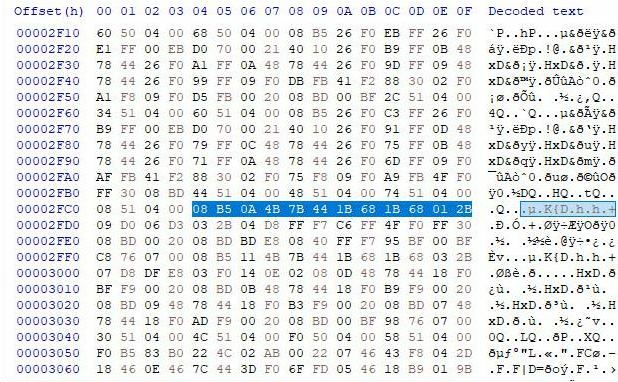
- Acum copiați aceste 24 de șiruri de caractere noi: 08B5002008BD1B681B68012B
- Apoi selectați cele 24 de caractere anterioare, ceea ce în cazul nostru a fost 08B50A4B7B441B681B68012B, faceți clic dreapta pe el și selectați opțiunea Inserare lipire.

- Codul anterior va fi înlocuit acum cu cel nou și va fi afișat în culoarea roșie (vezi imaginea de mai sus).
- Odată ce ați terminat, accesați Fișier> Salvare. Acum puteți arunca acest fișier pe dispozitivul dvs.
Cu aceasta, încheiem ghidul despre cum să eliminați avertismentele portocalii, galbene sau roșii de pe dispozitivele dvs. Mediatek. De asemenea, am discutat și pașii pentru eliminarea întârzierii de avertizare de 5 secunde pe Orange State. Dacă aveți probleme, anunțați-ne în secțiunea de comentarii. Completând, iată câteva Sfaturi și trucuri pentru iPhone, Sfaturi și trucuri pentru PC, și Sfaturi și trucuri pentru Android pe care ar trebui să o verifici și tu.



